快用苹果助手基本内容介绍及安装教程详细介绍
时间:2021-09-09 14:05:53 作者:无名 浏览量:46
快用苹果助手是一款专门为苹果手机用户提供的手机助手软件,在该软件中为用户提供有海量的免费资源进行使用,包括铃声、壁纸、应用、音乐、小说、游戏等等,支持用户进行快速下载。通过使用该软件,能够一键管理苹果设备上的数据,同时支持用户对重要数据进行实时比分,不用越狱也能够轻松下载各项正版游戏以及应用。
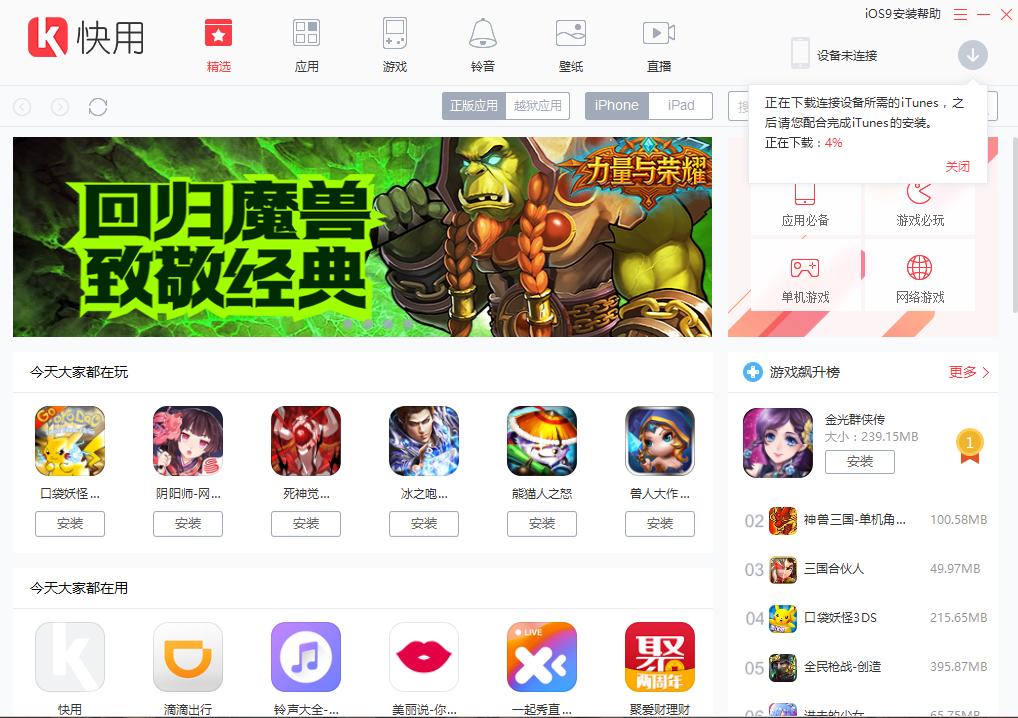
快用苹果助手 图一
快用苹果助手操作非常简单,用户不用注册登录,不用了解iTunes怎么使用,下载之后就能够开始进行手机的管理。该平台中拥有海量的游戏资源以及软件,每天都在进行更新,帮助用户获取最新的讯息。快用苹果助手绿色安全,不用担心在使用过程中出现任何问题,不用担心在越狱过程中带来的各种故障。如果你也是一枚果粉,如果你也想要更好的管理自己的手机,快来下载这款软件进行使用吧!
软件安装
1.在本站中为用户提供有快用苹果助手软件的下载地址,点击下载地址之后将软件安装包下载之本地文件夹之后,我们双击其中的exe程序安装文件之后,就能够开始进行该软件的安装设置。
2.在安装向导的首页面中,我们需要检查一下是否同意该软件的用户许可协议,安装软件就代表同意该协议中的全部内容,我们点击页面中的“全新开启”选项,软件就能够根据默认的安装设置,快速的完成该软件的安装。
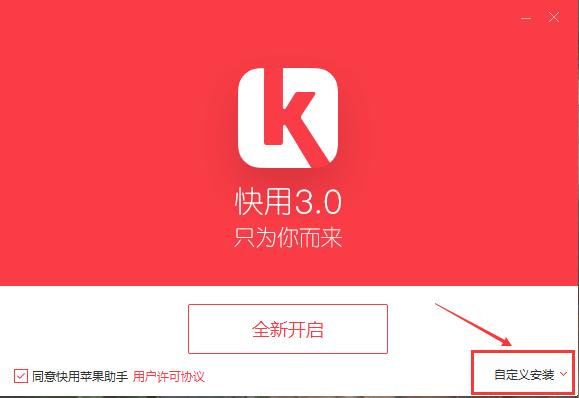
快用苹果助手 图二
3.为了不影响整个电脑的运行速度,我们建议用户安装软件时,采用自定义安装的方式,点击页面中的“自定义安装”选项之后,在弹出来的安装位置一栏中,点击“更换路径”选项之后,选择其他的安装位置。
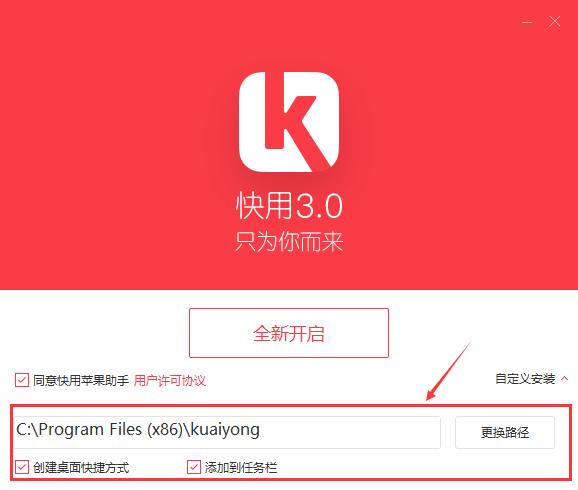
快用苹果助手 图三
4.同时还需要勾选提供的附加程序选项,根据个人平时的使用习惯进行选择即可。选择完成后点击页面中的“全新开启”选项之后,就能够进入软件的安装进度条页面之中,在该页面就只需要等待软件安装完成即可。
5.软件安装完成后,在最终的提示页面中选择点击“开启新体验”的选项之后,该软件的安装过程就全部结束了,现在就能够打开软件开始管理我们的手机啦!
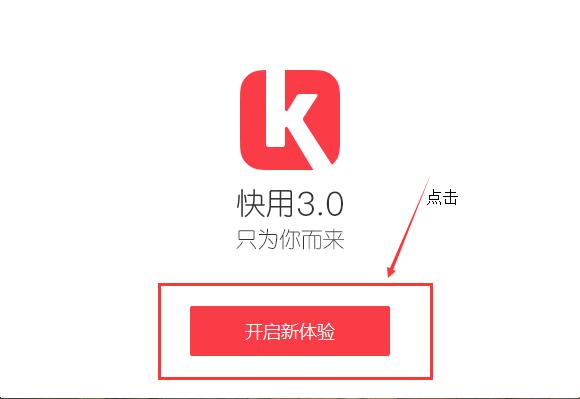
快用苹果助手 图四
快用苹果助手 3.0.1.2 官方版
- 软件性质:国产软件
- 授权方式:免费版
- 软件语言:简体中文
- 软件大小:29782 KB
- 下载次数:45368 次
- 更新时间:2021/9/8 7:28:46
- 运行平台:WinXP,Win7...
- 软件描述:快用苹果助手是国内第一款支持苹果手机应用一键下载安装的电脑软件。苹果端的手机应用... [立即下载]
相关资讯
相关软件
电脑软件教程排行
- 破解qq功能和安装教程
- 怎么将网易云音乐缓存转换为MP3文件?
- 比特精灵下载BT种子BT电影教程
- 微软VC运行库合集下载安装教程
- 土豆聊天软件Potato Chat中文设置教程
- 怎么注册Potato Chat?土豆聊天注册账号教程...
- 苏宁豆芽特色介绍及功能板块
- 浮云音频降噪软件对MP3降噪处理教程
- 英雄联盟官方助手登陆失败问题解决方法
- 蜜蜂剪辑添加视频特效教程
最新电脑软件教程
- 中通中天系统官方下载及软件安装教程详细介...
- 中通中天系统功能特色介绍及使用技巧详细介...
- 游迅游戏盒电脑版功能特色及安装教程详细介...
- 大华乐橙监控电脑客户端功能特色及安装详细...
- 我的日记本官版安装下载
- 文件夹嗅探器如何打开加密文件
- 海迈计价软件使用教学
- 官版PP点点通下载
- WPS PowerPoint动画添加演示
- VideoCacheView使用帮助下载
软件教程分类
更多常用电脑软件
更多同类软件专题








